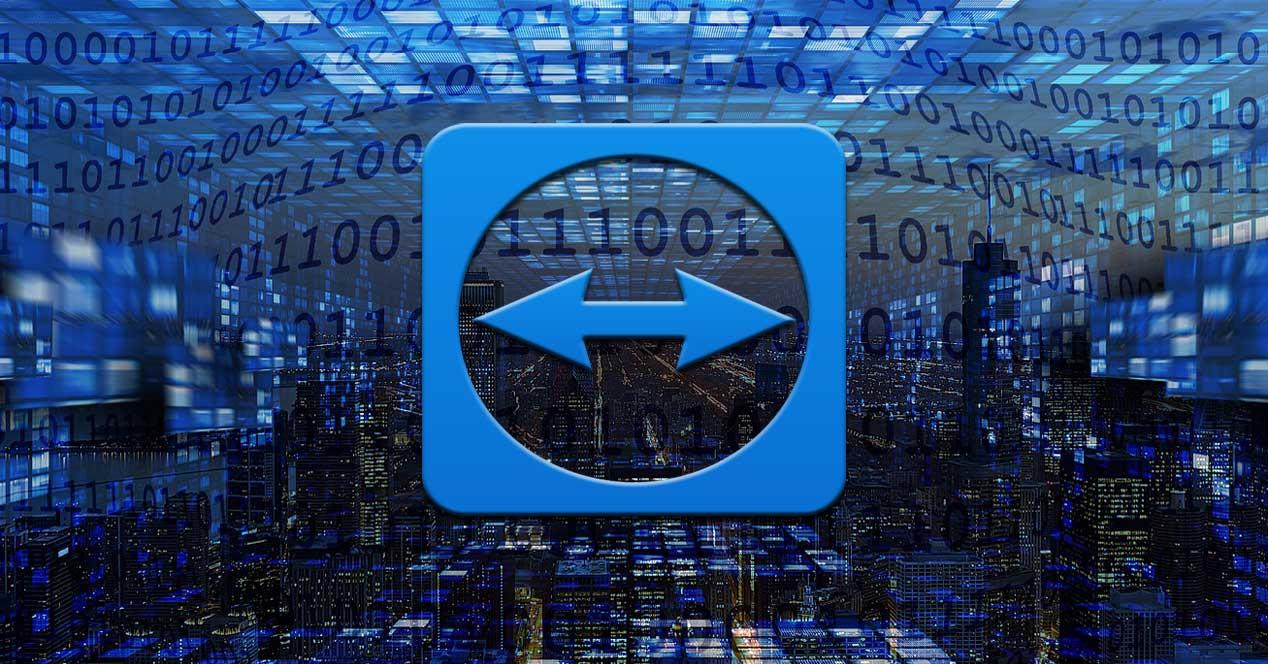Aquello de acudir a la llamada de nuestros amigos y familiares para arreglar sus problemas con el PC, se acabó en la mayoría de los casos. Todo ello gracias a las aplicaciones de control remoto, como el popular TeamViewer, que nos permiten llevar a cabo estas tareas sin movernos de casa. Pero aquí debemos tener en cuenta algunas funciones relacionadas con la seguridad de nuestro PC.
Para aquellos que no conozcáis este tipo de aplicaciones en concreto, os contamos que se trata de soluciones software muy útiles en los tiempos que corren. Básicamente nos permiten conectarnos de manera remota desde nuestro PC a cualquier otro para manejarlo como deseemos. De esta manera tenemos la posibilidad de llevar a cabo un análisis en tiempo real para buscar posibles fallos en el equipo y solucionarlos.
Como es fácil imaginar esto es algo que también se puede realizar a la inversa. Es decir, que otros usuarios se conectan a nuestro PC de ese mismo modo para manejar nuestro equipo. Sirva como claro ejemplo de todo ello las empresas en las que deben ofrecer ciertos mantenimientos a sus clientes. Programas como el mencionado TeamViewer, entre otros, les permiten solucionar los problemas de su software o plataforma sin tener que acceder físicamente a ese ordenador con problemas.
Pero claro, como os podéis imaginar este tipo de accesos y controles remotos a través de internet tienen sus riesgos. Es por ello por lo que estos mismos programas de los que os hablamos cuentan con una serie de funciones relacionadas con la seguridad. Las mismas las podremos personalizar y adaptar a nuestras necesidades dependiendo de cada caso. De hecho, a continuación, os va hablaremos de un truco que nos permite mejorar la seguridad del programa mencionado.
Mejora la seguridad de TeamViewer y evita disgustos
Se puede dar el caso de que alguna empresa, amigo o conocido necesito acceder a nuestro equipo de manera remota por alguna razón. Son muchos los programas que pueden usar para todo ello, aunque TeamViewer es uno de los más populares del sector. Lo primero que tenéis que saber es que para que otro puede acceder a nuestro PC de manera remota, antes le debemos proporcionar la correspondiente contraseña de acceso que nos ofrece el programa. Sin la misma la conexión no se podrá llevar a cabo.
Pero de lo que os queremos hablar aquí es de un modo que nos ofrece el propio programa para limitar el tipo de acceso y control que se podrá realizar. Con esto lo que queremos decir es que podemos establecer qué tipo de cambios y acciones para llevar aquel que se conecta a nuestro PC de forma remota. Para lograr esto que os contamos lo primero que hacemos es acceder a la ventana de configuración de la aplicación. Basta con que pinchamos en la opción de menú Extras / Opciones.
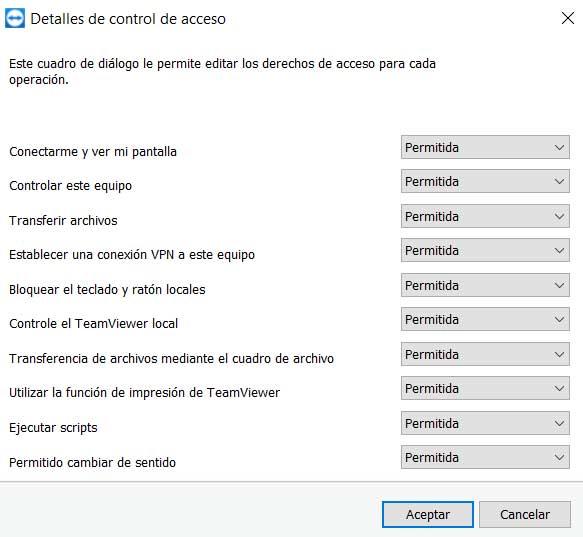
En la parte inferior del panel izquierdo nos encontramos con una categoría llamada Avanzado, donde pinchamos. A continuación, en la parte derecha vamos a ver una lista desplegable junto a Control de acceso. Aquí nos vamos a encontrar con varias opciones para limitar el tipo de acceso que tendrá aquel que se conecte a nuestro ordenador de manera remota. De hecho, lo más recomendable en este caso es decantarnos por la opción de Configuración personalizada.
Así, pulsando en el botón Configurar, tendremos la posibilidad de personalizar al máximo esta sección para mejorar la seguridad del programa.